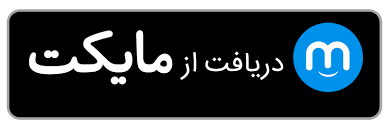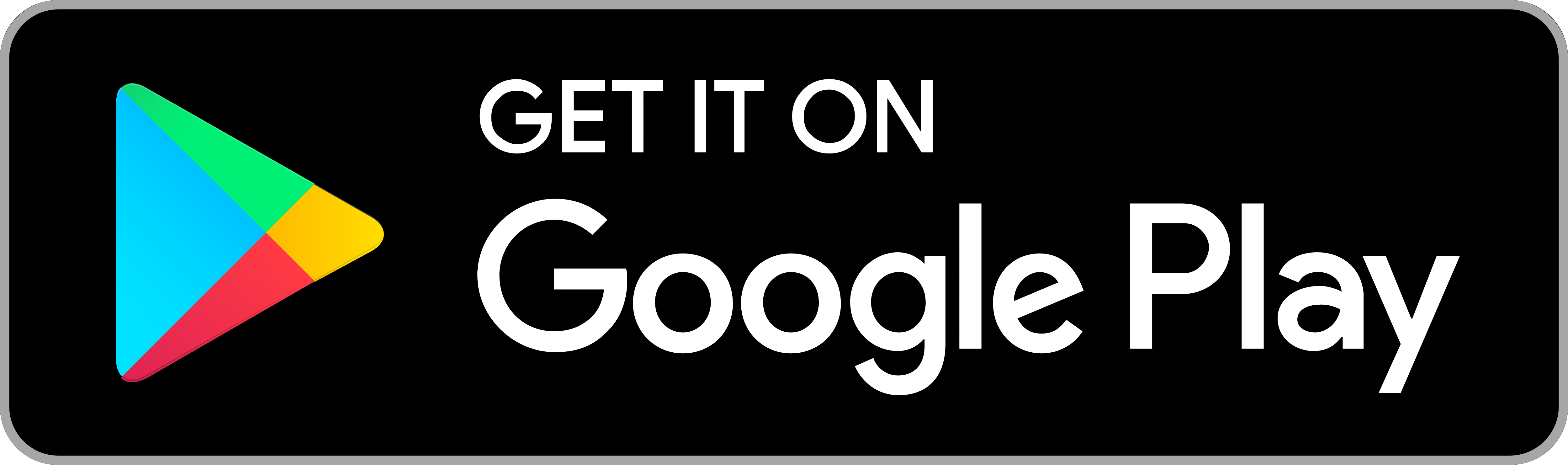چطور دسترسی به موقعیت مکانی را در مرورگرها غیرفعال یا جعل کنیم؟

اکثر مرورگرها شامل سرویسهای موقعیت جغرافیایی هستند که مکان شما را براساس آدرس IP، وایفای یا شبکه پیدا میکنند. اگر به دلایل مختلفی نمیخواهید موقعیت مکانیتان فاش شود، میتوانید آن را در گوگل کروم، فایرفاکس و مایکروسافت اج غیرفعال یا جعل کنید.
موقعیت جغرافیایی چیست؟
موقعیت جغرافیایی یا Geolocation با شناسایی موقعیت مکانی شما، آن را به مرورگر وب یا دیگر برنامهها متصل میسازد. بیشتر سرویسها برای تطابق موقعیت شما، از اطلاعات آدرس IP و شبکهای که به آن متصل هستید، استفاده میکنند.
مرورگرها به دلایل مختلفی از موقعیت جغرافیایی استفاده میکنند. هنگام بازدید از برخی وبسایتها، ممکن است متوجه اعلانی شوید که از شما میخواهد تأیید کنید که آیا وبسایت میتواند از موقعیت مکانی شما استفاده کند یا خیر. اگر به سایت اجازهی دسترسی دهید، میتواند از موقعیت شما استفاده کند و اطلاعات مرتبط با منطقهتان را نمایش دهد.
موقعیت جغرافیایی ویژگی کاربردیای است؛ اما شاید بخواهید موقعیت مکانی خود را بهدلیل نگرانیهای مربوط به حریم خصوصی مسدود یا جعل کنید.
نحوهی غیرفعال کردن موقعیت جغرافیایی در گوگل کروم
بهطور پیشفرض، گوگل کروم از شما سؤال میکند که آیا وبسایتهای خاصی میتوانند از موقعیت مکانی شما استفاده کنند یا خیر. اگر بهطور ناخواسته این ویژگی را غیرفعال کردهاید یا میخواهید اطمینان حاصل کنید که فعال است، مراحل زیر را دنبال کنید.
- روی سهنقطهی عمودی در گوشهی سمت راست صفحه کلیک کنید و به Settings بروید.
- از آنجا مسیرهای Privacy and Security و Site Settings و Location را دنبال کنید.
- در این بخش، بهطور پیشفرض گزینهی Sites can ask for your location و Collapse unwanted requests انتخاب شده است. برای غیرفعال کردن موقعیت جغرافیایی Don't allow sites to see your location را انتخاب کنید.
- در زیر این صفحه، فهرستی از وبسایتهایی را مشاهده میکنید که به آنها اجازهی دسترسی به موقعیت مکانی خود را دادهاید یا رد کردهاید. برای لغو اجازهی دسترسی به موقعیت مکانی خود، روی نماد سطل زباله در کنار هر وبسایتی ضربه بزنید.

نحوهی غیرفعال کردن موقعیت جغرافیایی در فایرفاکس
شما میتوانید به آسانی دسترسی به موقعیت مکانی خود را در مرورگر فایرفاکس برای تمامی وبسایتها غیرفعال کنید. فایرفاکس مانند کروم، در هر باری که یک وبسایت بخواهد به موقعیت مکانی شما دسترسی پیدا کند، از شما اجازه خواهد گرفت.
- روی آیکون سهخط افقی در گوشهی سمت راست بالای مرورگر کلیک کنید. مسیر Settings و Privacy & Security را پیش ببرید.
- در قسمت Permissions روی باکس Settings در کنار Location کلیک کنید. سپس فهرستی از وبسایتهایی را مشاهده خواهید کرد که درخواست دسترسی به موقعیت مکانی شما را دادهاند. شما میتوانید با حذف آن از این فهرست، دسترسی یک وبسایت را متوقف کنید.
- برای حذف کلی این پاپآپهای مزاحم، تیک کنار گزینهی Block new requests asking to access your location را علامت بزنید. این کار بهطور خودکار دسترسی به موقعیت جغرافیایی را برای تمام وبسایتهایی که از آنها بازدید میکنید، مسدود خواهد کرد.

نحوهی غیرفعال کردن موقعیت جغرافیایی در مایکروسافت اج
مایکروسافت اج و گوکل کروم روندهای بسیار مشابهی برای غیرفعالکردن موقعیت جغرافیایی دارند. برای شروع در اج مراحل زیر را پیش ببرید:
- روی سهنقطهی افقی در گوشهی سمت راست بالای مرورگر کلیک کنید و به Settings وارد شوید.
- در این مرحله، Cookies and Site Permissions را انتخاب کنید. به پایین بروید و در قسمت All permissions، روی Location بزنید.
- در این بخش مطمئن شوید که دکمهی تغییردهندهی وضعیت Ask before accessing غیرفعال است؛ در نتیجه هرگونه درخواست دسترسی به موقعیت مکانی مسدود میشود.
- در قسمت پایین، دو عنوان مشاهده میکنید: سایتهای زیر عنوان Block از مشاهدهی موقعیت مکانی شما منع شدهاند و سایتهای زیر عنوان Allow به موقعیت مکانی شما دسترسی دارند.
- همانند مرورگر کروم، با کلیک روی آیکون سطل زباله که در کنار نام وبسایت قرار دارد، میتوانید دسترسیها را حذف کنید.

چگونه موقعیت مکانی مرورگر خود را جعل کنیم؟
برای امنیت بیشتر، شاید بخواهید موقعیت مکانی خود را جعل کنید. بهترین راه برای مخفیکردن موقعیت مکانی خود استفاده از ابزارهای تغییردهندهی آیپی است. بااینحال، میتوانید با تغییر دستی موقعیت مکانی خود یا با استفاده از یک افزونه، موقعیت مکانی خود را در گوگل کروم، فایرفاکس و مایکروسافت اج نیز تغییر دهید.
افزونهی Location Guard روشی آسان برای تغییر موقعیت جغرافیایی شما است. وقتی درحال وبگردی هستید، این افزونه برای هر وبسایتی که مشاهده میکنید، مکانی جعلی و متفاوت نشان میدهد.
در ادامه، روش جعل موقعیت مکانی را با استفاده از Location Guard آموزش میدهیم:
- افزونه را در مرورگر خود نصب کنید. پس از نصب، شما را به صفحهی تنظیمات خود هدایت خواهد کرد. از نوار کناری سمت چپ Options را انتخاب کنید.
- در قسمت Default level، با بازکردن منوی کشویی، گزینهی Use fixed location را انتخاب کنید.
- از نوار کناری روی Fixed Location کلیک کنید.
- با استفاده از دکمههای بزرگنمایی، نقشه را بزرگ یا کوچک کنید و پین مکان را در محل دلخواه قرار دهید. با انتخاب موقعیت مکانی جعلی، بالاترین سطح امنیت فراهم میشود.

امیدوارم این آموزش برایتان مفید بوده باشد. اگر قصد دارید وبگردی سریعتر، ایمنتر و بدون حواسپرتی را تجربه کنید، مقالهی آموزش مسدودکردن تبلیغات مرورگر کروم، اج و فایرفاکس را از دست ندهید.